Converteer, bewerk en comprimeer video's/audio in meer dan 1000 formaten met hoge kwaliteit.
Hoe Topaz AI te gebruiken om slow-motionvideo's van hoge kwaliteit te maken
Topaz AI maakt slowmotionvideo's van hoge kwaliteit met hoge framesnelheid met geavanceerde AI-modellen. Zelfs beelden in standaarddefinitie kunnen naar HD worden geconverteerd en vloeiend worden gemaakt. Wat zijn de functies, voor- en nadelen van Topaz AI voor het maken van slowmotionvideo's? Hoe gebruik je het om een slowmotionvideo te maken? En zijn er, gezien de nadelen, handigere alternatieven? Dit artikel introduceert deze onderwerpen uitgebreid.
Gidslijst
Kenmerken, voor- en nadelen van Topaz AI voor slowmotionvideo's De gedetailleerde stappen van Topaz AI voor het maken van slowmotionvideo's Het beste alternatief voor Topaz AI voor het maken van slow-motionvideo'sKenmerken, voor- en nadelen van Topaz AI voor slowmotionvideo's
Topaz AI onderscheidt zich door zijn slowmotionvideo's dankzij geavanceerde AI-gestuurde frame-interpolatietechnologie, zelfs van beelden met lage framesnelheden. In tegenstelling tot traditionele methoden maakt het gebruik van deep learning-modellen om intelligent tussenliggende frames te genereren. Deze methode maakt het mogelijk om extreem vloeiende slowmotioneffecten te creëren met Topaz AI. Met selecteerbare AI-modellen, afgestemd op verschillende contenttypen – zoals mensen, natuur of animatie – levert het ongeëvenaarde kwaliteit in slowmotionrendering.
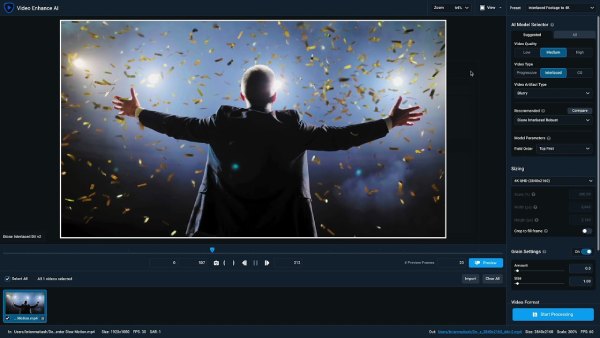
Pluspunten
Aanvullende AI-keyframes voor vloeiendere en natuurlijkere slow motion.
Snelle bewegingen of rommelige achtergronden produceren ook heldere beelden zonder ghosting of artefacten.
AI waarborgt en verbetert zelfs de videokwaliteit.
Nadelen
AI-algoritmen kosten veel tijd en de resultaten zijn nog trager bij video's met een hoge framesnelheid.
Hogere hardwarevereisten, vooral voor grafische kaarten en geheugen.
Hogere software-abonnementsprijs.
Er is minder kleurmenging en bijsnijden video functies.
Frame-interpolatie
Het hoogtepunt van Topaz AI is de technologie voor het invoegen van keyframes. Deze technologie analyseert intelligent de bewegingsrichting en -snelheid van elke pixel in de video en "voorspelt" en voegt automatisch mogelijke tussenliggende frames in. Deze aanpak vermindert ghosting, frame-stretching en andere problemen, zelfs bij snel veranderende of complexe achtergronden.
Pas Slow Motion Multiplier aan
Het ondersteunt het instellen van de vertragingsratio van de video, zoals 2x, 4x, 8x, enz., en het systeem voegt automatisch het bijbehorende aantal frames in. Een video met 30 fps wordt bijvoorbeeld 120 fps na het instellen op 4x slow motion. Daarnaast ondersteunt het het aanpassen van de "doelframesnelheid" (bijv. 60 fps, 120 fps, 240 fps, enz.).
Hoogwaardige outputondersteuning
Het beschikt over ingebouwde algoritmen voor beeldverbetering die de scherpte verbeteren, ruis verminderen en kleuren optimaliseren tijdens het vertragen. Zelfs als het bronmateriaal een lage resolutie heeft en slecht belicht is, kun je na slowmotionverwerking nog steeds een nauwkeurigere, schonere en gedetailleerdere video-uitvoer krijgen.
De gedetailleerde stappen van Topaz AI voor het maken van slowmotionvideo's
Stap 1Installeer en start Topaz AI. Klik op 'Bladeren' of sleep de video die je in slow motion wilt maken om te importeren.
Stap 2Klik op het gedeelte 'AI-modellen' en selecteer het model 'Chronos' of 'Chronos Fast'. Chronos Fast biedt snellere verwerking met een lichte kwaliteitsvermindering voor snelle previews.

Stap 3Zoek in het gedeelte 'Parameters' of 'Instellingen' van het geselecteerde model naar de optie 'Snelheidsaanpassing'. Kies vervolgens het gewenste vertragingspercentage. U kunt ook de gewenste nieuwe framesnelheid selecteren.
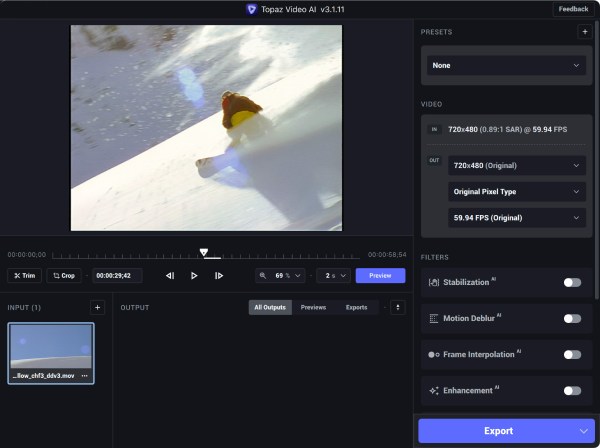
Stap 4Klik op 'Uitvoerinstellingen' om het video-uitvoerformaat te wijzigen Selecteer vervolgens de juiste videocodec en resolutie. Klik op 'Voorvertoning' om een korte clip van de video te bekijken en te kijken of de slow motion vloeiend is.
Stap 5Nadat u de instellingen hebt gecontroleerd, klikt u op 'Start verwerking'. Ga na afloop naar de map en speel de video af om de resultaten van de slowmotionvideo van Topaz AI te evalueren.
Het beste alternatief voor Topaz AI voor het maken van slow-motionvideo's
Hoewel de slowmotionvideo van Topaz AI goed werkt, biedt het geen gratis proefperiode aan en is de prijs mogelijk niet aantrekkelijk voor beginnende budgetten. Als u op zoek bent naar een kosteneffectievere en snellere verwerkingsoplossing, 4Easysoft Total Video Converter is de beste keuze. Het maakt slowmotionvideo's zonder AI en verbetert automatisch de beeldkwaliteit om ruis te verminderen. Je kunt de resolutie en codec van de geconverteerde slowmotionvideo naar wens instellen.
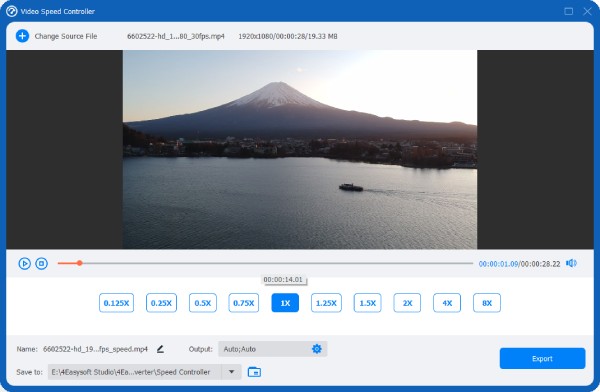

Genereer slow-motionvideo's met meerdere snelheden met één klik.
Pas de framesnelheid en codec aan voor uw slow-motionvideo.
Ingebouwde ruisonderdrukking, verbetering van de beeldkwaliteit en andere functies.
Ondersteunt meer dan 1.000 videoformaten voor zowel invoer als uitvoer.
100% Veilig
100% Veilig
Hieronder vindt u een tabel met een vergelijking van de functies van 4Easysoft Total Video Converter en Topaz AI.
| Aspect | 4Easysoft Total Video Converter | Topaz AI |
| Gebruiksgemak | Selecteer de gewenste snelheid om een slow-motionvideo te maken | AI-gestuurde framegeneratie voor professionele resultaten, maar met een steilere leercurve |
| Verwerkingssnelheid | Snelle weergave, werkt soepel op de meeste apparaten | Geavanceerde AI-verwerking levert vloeiendere output, maar duurt veel langer en vereist krachtige hardware |
| Beste gebruiksscenario's | Maak snel slow motion video's en snijd, roteer en voeg video's samen. | Perfect voor hoogwaardige content waarbij kwaliteit en vloeiendheid cruciaal zijn |
| Systeembelasting | Lichtgewicht, laag grondstoffenverbruik | Vereist hoge GPU en RAM, kan op gemiddelde systemen achterlopen |
Conclusie
Na evaluatie blijkt Topaz AI een handige tool te zijn voor het maken van slowmotionvideo's, met hoogwaardige en vloeiende resultaten. De hoge prijs en de prestatievereisten van het apparaat doen echter veel gebruikers aarzelen. 4Easysoft Total Video Converter is het beste alternatief voor u. Het kan ook slowmotionvideo's van hoge kwaliteit maken en biedt een breed scala aan uitvoerformaten om uit te kiezen. Download het nu om uw gratis slowmotionvideo te maken.
100% Veilig
100% Veilig


